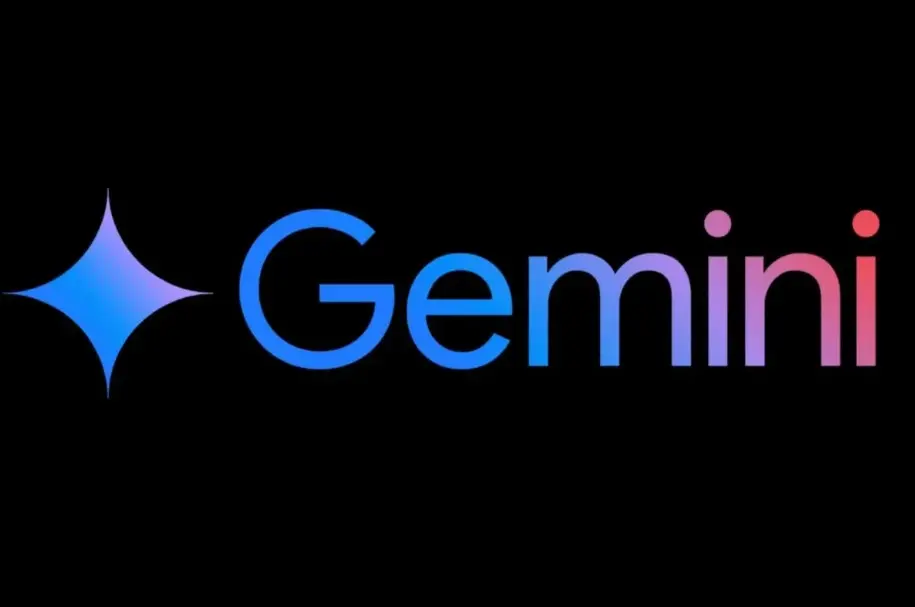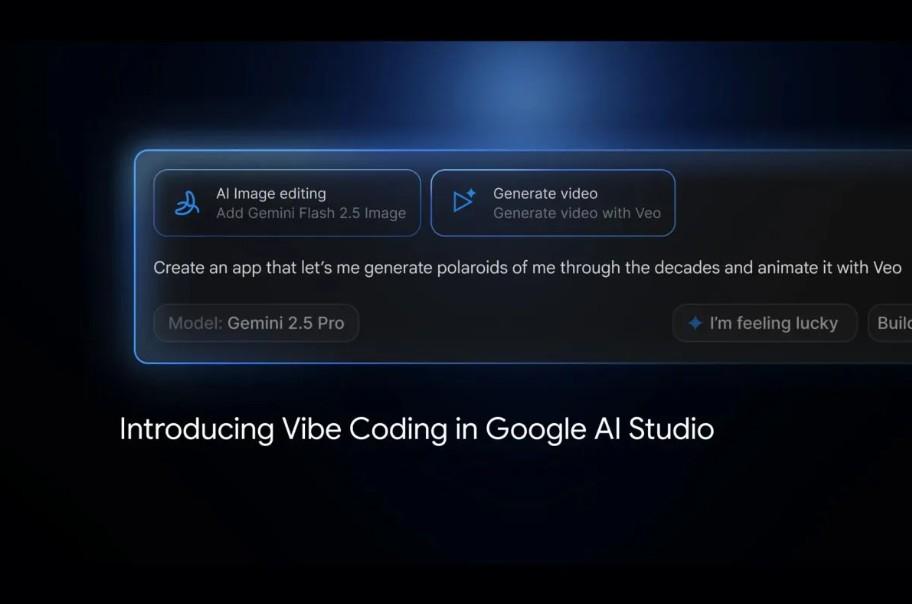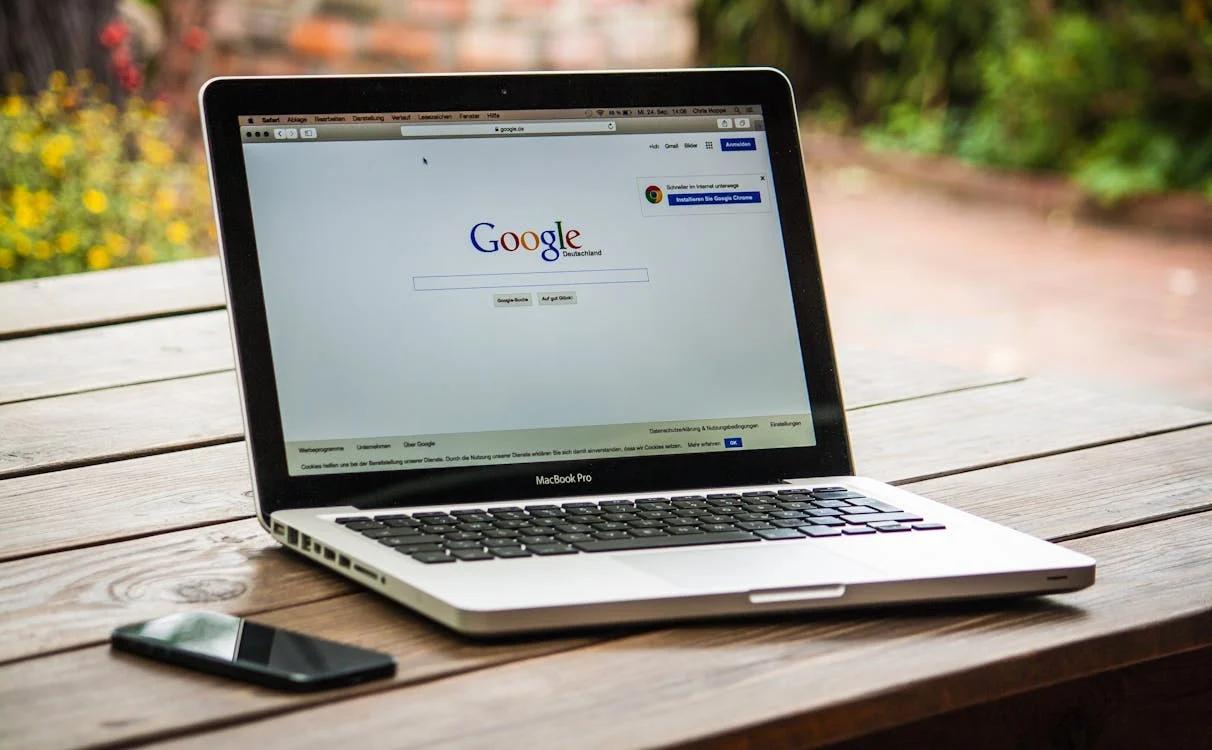
Pantau - Google adalah mesin pencari yang paling sering digunakan oleh banyak orang di seluruh dunia. Namun, ada kalanya pengguna mengalami kendala tidak bisa membuka Google baik di perangkat PC maupun HP. Masalah ini bisa sangat mengganggu, apalagi jika kamu sangat bergantung pada Google untuk keperluan pekerjaan atau mencari informasi.
Artikel ini akan membahas beberapa penyebab umum kenapa kamu tidak bisa membuka Google dan memberikan solusi untuk mengatasinya.
1. Koneksi Internet Bermasalah
Salah satu penyebab utama tidak bisa membuka Google adalah koneksi internet yang bermasalah. Jika internet kamu lambat atau tidak stabil, halaman Google mungkin tidak bisa dimuat dengan sempurna.
Solusi:
- Cek koneksi internet kamu dengan membuka website lain. Jika website lain juga tidak bisa dibuka, coba restart modem atau router.
- Pastikan kuota data kamu cukup jika menggunakan jaringan seluler.
Baca juga: Simak! Begini Cara Mengganti Nama di Google Meet di Ponsel dan Laptop
2. Masalah dengan Pengaturan DNS
Pengaturan DNS yang salah juga bisa menyebabkan Google tidak dapat diakses. DNS adalah sistem yang menerjemahkan nama domain menjadi alamat IP. Jika terjadi kesalahan pada pengaturan DNS, halaman Google mungkin tidak bisa dimuat.
Solusi:
- Coba gunakan DNS publik seperti Google DNS (8.8.8.8 dan 8.8.4.4) atau Cloudflare DNS (1.1.1.1) di pengaturan jaringan perangkat kamu.
3. Cache dan Cookies yang Rusak
Cache dan cookies yang sudah usang atau rusak di browser kamu juga bisa menyebabkan masalah saat mencoba mengakses Google. Cache menyimpan data dari halaman web yang pernah kamu kunjungi, tetapi kadang data ini bisa menyebabkan error.
Solusi:
- Bersihkan cache dan cookies di browser kamu. Pada browser Google Chrome, kamu bisa melakukannya dengan masuk ke menu "Settings", lalu pilih "Privacy and security", dan klik "Clear browsing data".
4. Firewall atau Antivirus yang Menghalangi Akses
Kadang-kadang, pengaturan firewall atau antivirus yang terlalu ketat dapat memblokir akses ke Google atau website lainnya. Hal ini bisa terjadi jika perangkat lunak keamanan kamu mendeteksi aktivitas yang mencurigakan dari browser atau perangkat kamu.
Solusi:
- Periksa pengaturan firewall dan antivirus kamu, dan pastikan tidak ada yang memblokir akses ke Google. Kamu bisa mencoba menonaktifkan sementara firewall atau antivirus untuk memastikan masalahnya tidak datang dari situ.
Baca juga: 4 Cara Menggunakan Google Drive dan Kenali Manfaatnya
5. Perangkat Terinfeksi Malware
Jika perangkat kamu terinfeksi malware, ini bisa menyebabkan kamu tidak bisa mengakses beberapa website, termasuk Google. Malware bisa memblokir akses ke situs-situs tertentu atau mengalihkan kamu ke halaman lain.
Solusi:
- Jalankan pemindaian dengan perangkat lunak anti-malware terpercaya untuk memastikan perangkat kamu bebas dari virus atau malware.
6. Masalah dengan Browser
Terkadang, masalah tidak bisa buka Google disebabkan oleh browser yang kamu gunakan. Browser yang tidak ter-update atau yang mengalami bug bisa menghambat akses ke Google.
Solusi:
- Pastikan browser yang kamu gunakan sudah diperbarui ke versi terbaru. Jika masalah masih terjadi, coba buka Google di browser lain untuk melihat apakah masalahnya hanya ada di satu browser.
7. Server Google Sedang Down
Meskipun sangat jarang, ada kemungkinan server Google mengalami gangguan teknis atau sedang down, sehingga kamu tidak bisa mengaksesnya.
Solusi:
- Tunggu beberapa saat dan coba akses Google kembali. Kamu juga bisa memeriksa status server Google melalui website seperti "DownDetector" untuk melihat apakah ada gangguan global.
Baca juga: Ini 5 Langkah Buat Akun Google, Ternyata Gampang!
Kesimpulan
Tidak bisa membuka Google bisa disebabkan oleh berbagai faktor, mulai dari masalah koneksi internet hingga pengaturan perangkat yang salah. Dengan mengikuti solusi-solusi di atas, kamu diharapkan bisa kembali mengakses Google tanpa kendala. Jika masalah masih berlanjut, jangan ragu untuk meminta bantuan dari teknisi IT atau penyedia layanan internet kamu.
- Penulis :
- Nur Nasya Dalila